So reduzieren Sie die GoPro-Videogröße einfach und schnell
Sie haben eine GoPro-Kamera? Dann müssen Sie ein großer Enthusiast für extreme Leichtathletik und Abenteuer sein. GoPro ist eigentlich ein Unternehmen, das 2002 von Nick Woodman gegründet wurde. Es produziert hauptsächlich Action-Kameras, mobile Apps und Videobearbeitungssoftware.
Mit einer GoPro-Kamera können Sie Videos mit hoher Auflösung von bis zu 4K oder HDR aufnehmen. Dies ist jedoch auch ein Problem - das aufgenommene Video Dateien können zu groß sein manchmal. Abgesehen davon, dass beim Speichern schwerwiegende Speicherprobleme auftreten, kann es aufgrund der großen Dateigröße möglicherweise unmöglich sein, das Video an Instagram, WhatsApp, Dailymotion, E-Mail und andere Plattformen zu senden.
Um dieses Problem zu lösen, stellen wir Ihnen eine vollständige Anleitung zur Verfügung Komprimieren Sie GoPro-Videos unter Windows und Mac.

Teil 1. So komprimieren Sie GoPro Video kostenlos online
Obwohl GoPro eine gute Wahl ist, um atemberaubende Schnappschüsse und Videomaterial aufzunehmen, können Sie feststellen, dass aufgenommene Videos viel zu viel Speicherplatz beanspruchen. Es gibt jedoch nur begrenzten Speicherplatz für Videos auf jeder GoPro-Kamera, selbst auf der neuesten HERO9 Black. Dies bedeutet, dass Sie das Video zur Sicherung oder weiteren Bearbeitung auf Ihren Computer, Ihre SD-Karte, Ihr Flash-Laufwerk oder Ihre Festplatte übertragen müssen. In diesem Fall nimmt es viel Platz auf Ihrem Gerät ein.
Sie benötigen also einen leistungsstarken Videokompressor, um die Größe der aufgenommenen Videos zu verringern. FVC Free Video Compressor Mit dieser Option können Sie große 4K- und HDR-Videos, die mit der GoPro-Kamera aufgenommen wurden, kostenlos in jedem gängigen Browser wie Google Chrome, Microsoft Edge und Mozilla Firefox komprimieren.
Führen Sie die folgenden Schritte aus, um die GoPro-Videogröße in Sekundenschnelle online auf ein Minimum zu reduzieren.
Schritt 1: Klicken Sie auf den Link oben, um zu besuchen FVC Free Video Compressor in Ihrem Browser. Klicken Sie dann auf Hinzufügen von Dateien zur Komprimierung Schaltfläche in der Mitte des Banners. Befolgen Sie die Anweisungen auf dem Bildschirm, um den Launcher herunterzuladen und auf Ihrem Computer zu installieren.

Schritt 2: Wählen Sie nun die GoPro-Videodatei aus, die Sie komprimieren möchten, nachdem Sie das Gerät an den Computer angeschlossen haben. Verwenden Sie zum Komprimieren des Videos einfach den Schieberegler hinter dem Größe Box. Ziehen Sie es und passen Sie die Dateigröße nach Ihren Wünschen an. Sie können die Auflösung und die Bitrate sogar separat anpassen.

Schritt 3: Wählen Sie ein Ausgabeformat. Dann klick Kompresse in der rechten Ecke. Wählen Sie einen Ordner aus, um das komprimierte Video zu speichern. Warten Sie eine Weile und Sie erhalten das gewünschte Video in hoher Qualität.
Teil 2. So ändern Sie die Größe von GoPro-Videos zum Hochladen
Aber was ist, wenn Sie das GoPro-Video auf YouTube, Instagram, WhatsApp, Facebook, Twitter, Snapchat oder TikTok teilen möchten? Und gibt es beim Hochladen von Videos auf diesen Plattformen strenge Zeit- / Größenanforderungen?
| Youtube | Snapchat | Tick Tack | |||||
| Dauer | ≤ 12 Stunden | ≤ 2 Minuten | ≤ 3 Minuten | ≤ 240 Minuten | ≤ 40 Sekunden | ≤ 60 Sekunden | ≤ 60 Sekunden |
| Größe | ≤ 128 GB | — | ≤ 16 MB | ≤ 4 GB | — | — | — |
Wie Sie sehen können, haben fast alle Plattformen ihre eigenen Anforderungen an die Videolänge. Dies bedeutet, dass Sie das Video schneiden müssen, bevor Sie es freigeben können. Dann kannst du geben Video Converter Ultimate ein Versuch. Mit diesem Video-Editor können Sie das Video auf die gewünschte Länge zuschneiden. Es macht es Ihnen auch möglich Mehrere Videoclips zusammenführen in ein komplettes Video.
Free DownloadFür Windows 7 oder höherSicherer Download
Free DownloadFür MacOS 10.7 oder höherSicherer Download
Schritt 1: Laden Sie den professionellen Videokonverter herunter und installieren Sie ihn auf Ihrem Computer. Starten Sie das Programm nach der Installation. Klicken Dateien hinzufügen um die GoPro-Videodatei hinzuzufügen, die Sie bearbeiten möchten. Oder ziehen Sie die Datei direkt in dieses Programm.
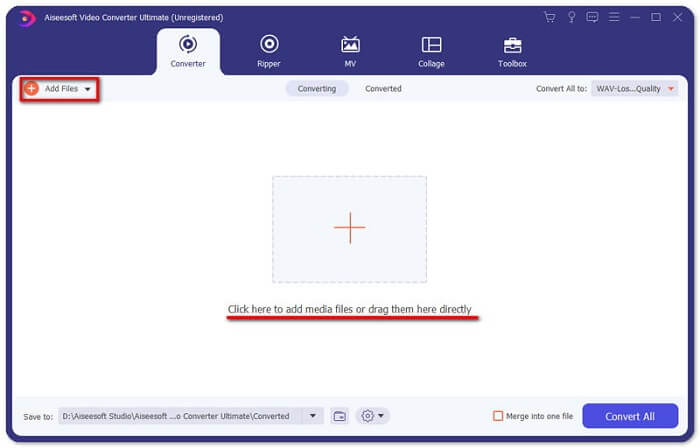
Schritt 2: Klicken Sie nach dem Hochladen auf Schnitt Symbol. Das Symbol sieht aus wie eine Schere. Und es befindet sich neben dem Schnappschuss Ihres Videos.
Schritt 3: Um unerwünschte Teile abzuschneiden, ziehen Sie einfach den Haarschneider auf den Fortschrittsbalken. Sie können die Start- und Endzeit auch direkt in das Feld Dauer unten eingeben. Klicken Sie nach dem Zuschneiden einfach auf speichern um alle Änderungen zu speichern.
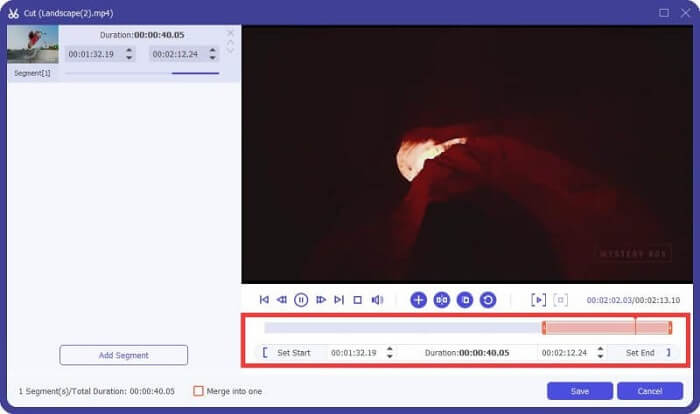
Schritt 4: Gehen Sie zurück zur Hauptoberfläche. Klicken Konvertieren alle um das zugeschnittene Video auf Ihren Computer zu exportieren. Wenn Sie mehrere Videoclips haben, die zu einem kombiniert werden müssen, aktivieren Sie einfach das Kontrollkästchen vor In einer Datei zusammenfassen Möglichkeit.
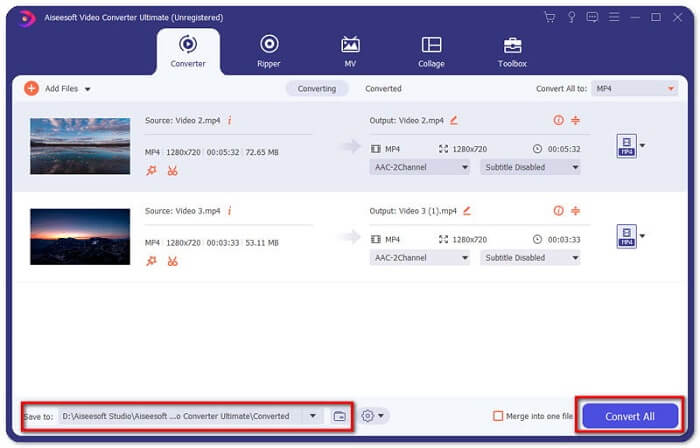
Nachdem Sie das ursprüngliche GoPro-Video zugeschnitten haben, können Sie Ihre Highlight-Momente ganz einfach mit anderen teilen. Wenn Sie jedoch WhatsApp verwenden, müssen Sie dies möglicherweise noch tun Komprimieren Sie das geschnittene Video vor dem Hochladen aufgrund seiner maximalen Videogröße zum Hochladen.
Teil 3. FAQs zum Komprimieren von GoPro-Videos
Warum sind GoPro-Videos so groß?
Das liegt daran, dass Sie mit 60 fps in 1080p oder sogar 4K filmen. Beispielsweise benötigt ein 1-minütiges 60-fps-Video in 4K-Auflösung etwa 600 MB Speicher.
Warum macht mein GoPro-Trennungsvideo?
Das wird .. genannt Kapitel. Wenn Sie ein Video aufnehmen, wird Ihre Kamera möglicherweise automatisch in ein neues Dateikapitel segmentiert, wenn sie eine bestimmte Größe erreicht.
Was ist das Videoformat von GoPro?
Das Standardformat für GoPro-Videos ist der MP4-Dateityp. Dies bedeutet, dass Sie ihn auf fast allen Geräten und Playern abspielen können.
Fazit
Jetzt wissen Sie wie man GoPro-Videos komprimiert auf Mac und Windows. Wenn Sie nicht mit strengen Einschränkungen auf Plattformen hochladen müssen, können Sie diese einfach verwenden FVC Free Video Compressor um die Größe des GoPro-Videos zu ändern. Um das Video zu trimmen, können Sie auch Video Converter Ultimate ausprobieren.



 Video Converter Ultimate
Video Converter Ultimate Bildschirm recorder
Bildschirm recorder



